نحوه استفاده از افزونه ها در گوگل داکس Google Docs
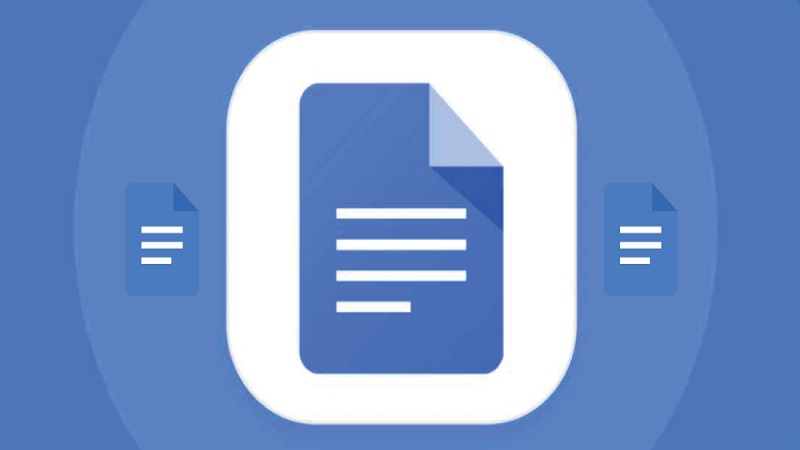
در این مطلب قصد داریم نحوه استفاده از افزونه ها در گوگل داکس Google Docs را به شما آموزش دهیم. Google Docs یک واژه پرداز آنلاین است که به شما امکان می دهد اسناد آنلاین ایجاد، قالب بندی و به اشتراک بگذارید. گوگل داکس به کاربران امکان می دهد اسناد و صفحات گسترده را به صورت آنلاین ایجاد، ویرایش و ذخیره کنند و آنها را در درایو یا اکانت Google خود ذخیره کنند. هر سیستم با اتصال به اینترنت و یک مرورگر وب غنی از ویژگی ها می تواند فایل های ذخیره شده در Google Docs را مشاهده کند. Google Docs بخشی از طیف وسیعی از ابزارهای آنلاین ارائه شده توسط Google است و به سایر ابزارهای آنلاین مانند Google Sheets، Slides، Drawings، Google Forms و Google Keep متصل است.
Google Docs به کاربران اجازه می دهد صفحات گسترده و اسناد را با فونت ها و فرمت های مختلف فایل وارد، ایجاد، ویرایش و به روز کنند. آنها همچنین می توانند لیست ها و جداول ایجاد کنند و عکس ها را در برگه های Google Docs قرار دهند. اما با وجود تمام این ویژگی ها و مزایا، گاهی اوقات ما هنوز به وظایف خاصی در برگه های Google Docs تکمیل شده خود نیاز داریم. در این صورت میتوانیم افزونههای خاصی را در Google Docs نصب کنیم.
بنابراین در اینجا با نحوه نصب و استفاده از افزونه ها در Google Docs آشنا می شویم. برنامه اندروید و نسخه وب Google Docs از افزونهها پشتیبانی میکنند، اما کاربران iOS، متأسفانه، نمیتوانند افزونهها را نصب کنند. بنابراین، نحوه استفاده از افزونه ها در Google Docs در وب و برنامه های اندروید را شرح خواهیم داد.
- بیشتر بخوانید: آموزش نحوه مقایسه اسناد در گوگل داکس Google Docs
فهرست مطالب
Toggleافزونه ها در گوگل داکس Google Docs چیست؟
افزونههای Google Docs افزونههایی هستند که به کاربران اجازه میدهند تجربه Google Docs خود را سفارشی کرده و بهبود بخشند. افزونههایی برای Google Sheets، Slides و Forms وجود دارد. افزونه ها می توانند ویژگی هایی را ارائه دهند که در نسخه استاندارد Google Docs موجود نیستند. آنها می توانند برای بهبود بهره وری و سفارشی کردن روش کار با اسناد خود استفاده شوند.
افزونهها را میتوانید در Google Workspace Marketplace پیدا کنید. آنها با استفاده از Apps Script ایجاد می شوند، یک پلت فرم جاوا اسکریپت سمت سرور که نیازی به تنظیم ندارد. انواع مختلفی از افزونه ها از جمله برگه ها، اسناد و فرم ها وجود دارد.
چگونه می توان افزونه ها را در Google Docs در وب (رایانه) نصب و استفاده کرد؟
می توانید به راحتی افزونه ها را روی رایانه شخصی یا لپ تاپ خود از وب سایت Google Docs نصب و مدیریت کنید. تنها کاری که باید انجام دهید این است که چند مرحله اساسی را دنبال کنید. بیایید نگاهی به آنها بیندازیم.
نحوه استفاده از افزونه ها در گوگل داکس Google Docs سیستم
- مرورگر وب خود را باز کنید و به وب سایت Google Docs بروید.
- اگر قبلاً با حساب Google خود وارد شده اید، به صفحه اصلی Google Docs منتقل می شوید. اگر نه، پس با حساب Google خود وارد شوید.
- سپس با کلیک بر روی نماد + یک صفحه خالی باز کنید.
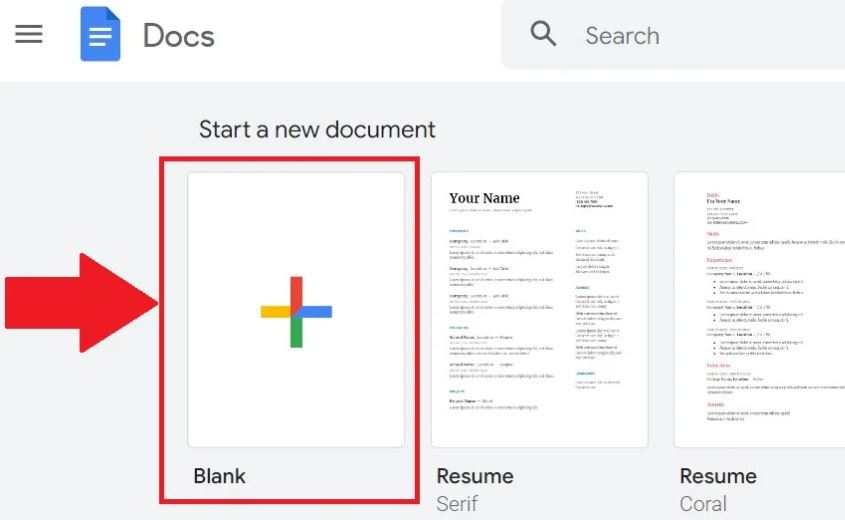
- اکنون در قسمت منوی بالا بر روی Extensions کلیک کنید. در آنجا افزونه ها را خواهید یافت. روی آن کلیک کنید و سپس Get Add-ons را انتخاب کنید . اسناد افزودنی دریافت می کنند.

- با این کار پنجره Google Workspace Marketplace باز میشود که تمام افزونههای سازگار با Google Docs را فهرست میکند. برای جستجوی یک افزونه خاص، از نوار جستجو استفاده کنید.
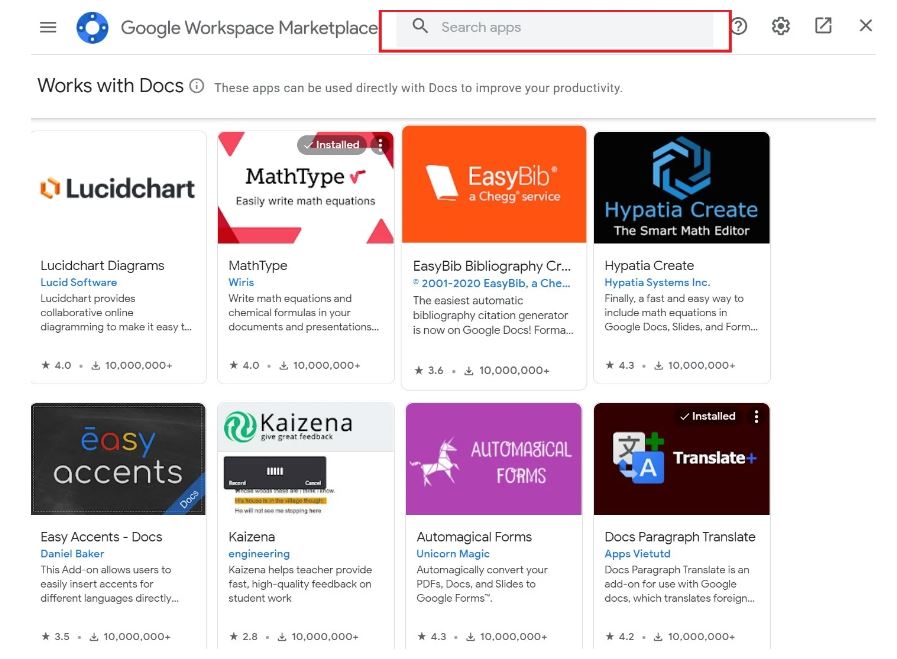
- سپس افزونه مورد علاقه خود را در نوار جستجو تایپ کرده و روی آن کلیک کنید.
- اکنون به صفحه آن افزونه خاص هدایت خواهید شد. روی Install کلیک کنید تا آن را به صفحه گسترده Google Docs خود اضافه کنید. همچنین ممکن است از شما برخی مجوزها خواسته شود. به آنها اجازه دهید.
پس از نصب افزونه مورد علاقه شما، باید نحوه استفاده از آن را یاد بگیرید. این مراحل را برای مدیریت افزونهها در Google Docs انجام دهید.
- بیشتر بخوانید: نحوه نوشتن و تایپ صوتی در گوگل داکس با کمک هوش مصنوعی جیمینی
چگونه افزونه ها را در وب سایت Google Docs مدیریت کنیم؟
- دوباره یک برگه Google Docs خالی را باز کنید و به برگه Extensions در منوی بالا بروید.
- سپس روی Add-Ons کلیک کنید و بر روی افزونه مورد نظر کلیک کنید.
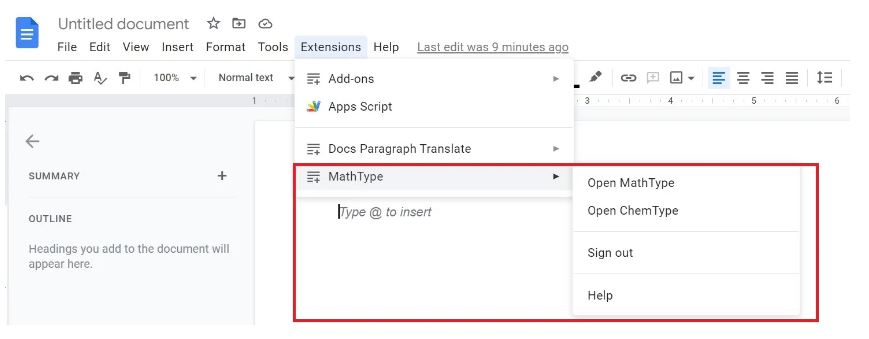
- در پنجره جدید سمت راست، تمام گزینه های موجود افزونه برای حساب Google خود را مشاهده خواهید کرد. عملکرد مورد نظر خود را انتخاب کنید.
- پس از اتمام استفاده از افزونه و ویژگی های آن، روی نماد متقاطع کلیک کنید تا افزونه بسته شود.
- همچنین میتوانید با رفتن دوباره به برگه افزونهها، هر افزونه نصب شده را حذف نصب کنید. پس از انتخاب افزونه ها، روی Manage Add-ons کلیک کنید.

- پس از کلیک بر روی این گزینه، افزونه های نصب شده نمایش داده می شوند. نمادهای سه نقطه را انتخاب کنید و سپس Uninstall را انتخاب کنید تا افزونه به طور کامل از حساب شما حذف شود.
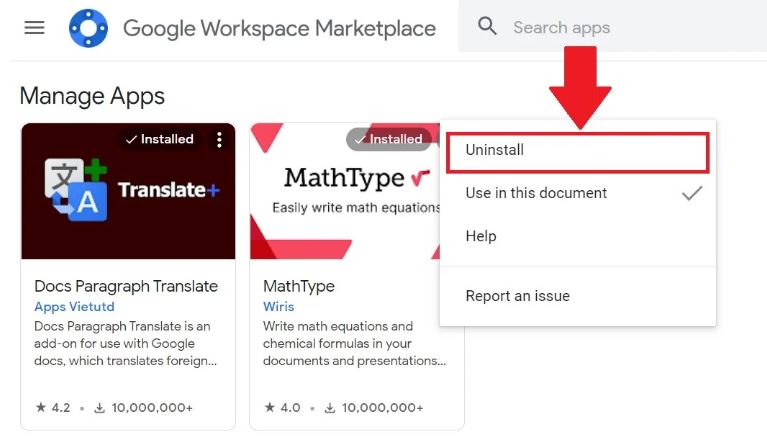
با این مراحل، می توانید از هر افزونه نصب شده در حساب Google خود در Google Docs استفاده و مدیریت کنید.
نحوه استفاده از افزونه ها در گوگل داکس Google Docs اندروید
همانند نسخه وب سایت Google Docs، می توانید افزونه های زیادی را در برنامه Google Docs اندروید نصب کنید. همه این افزونهها از فروشگاه Google Play نصب میشوند و مانند وبسایت، به راحتی قابل حذف هستند. بنابراین اکنون تمام مراحل نصب افزونه ها در برنامه Google Docs اندروید را بررسی خواهیم کرد.
- بیشتر بخوانید: نحوه نوشتن و تایپ صوتی در گوگل داکس با کمک هوش مصنوعی جیمینی
چگونه افزونهها را در Google Docs برنامه اندروید نصب کنیم؟
- برنامه Google Docs را از فروشگاه Play بر روی تلفن هوشمند Android خود نصب کنید. اگر از قبل نصب شده است، برنامه را باز کنید.
- نماد مثبت (+) را در گوشه سمت راست پایین برنامه انتخاب کنید. سپس روی New Document کلیک کنید.
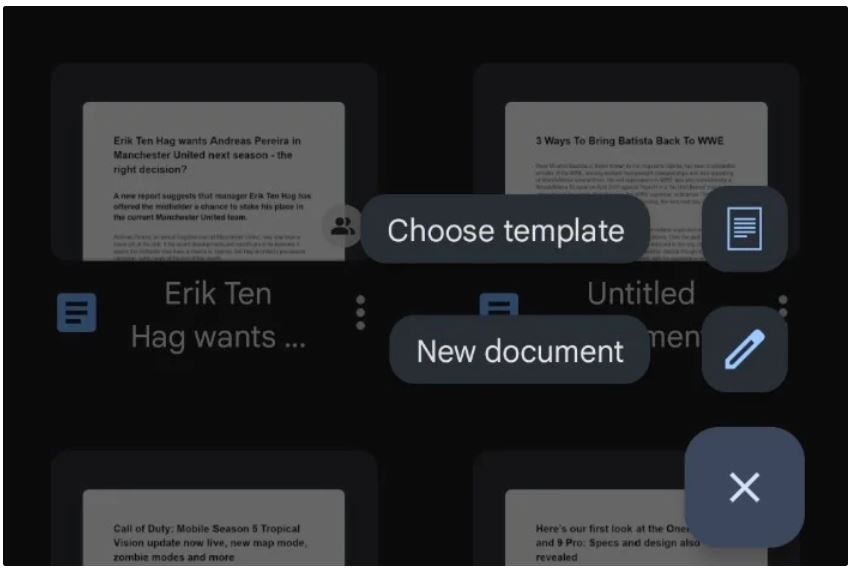
- بعد، سه نقطه عمودی را در سند خالی انتخاب کنید و سپس Add-ons را انتخاب کنید.
- اکنون بر روی Get add-ons کلیک کنید.
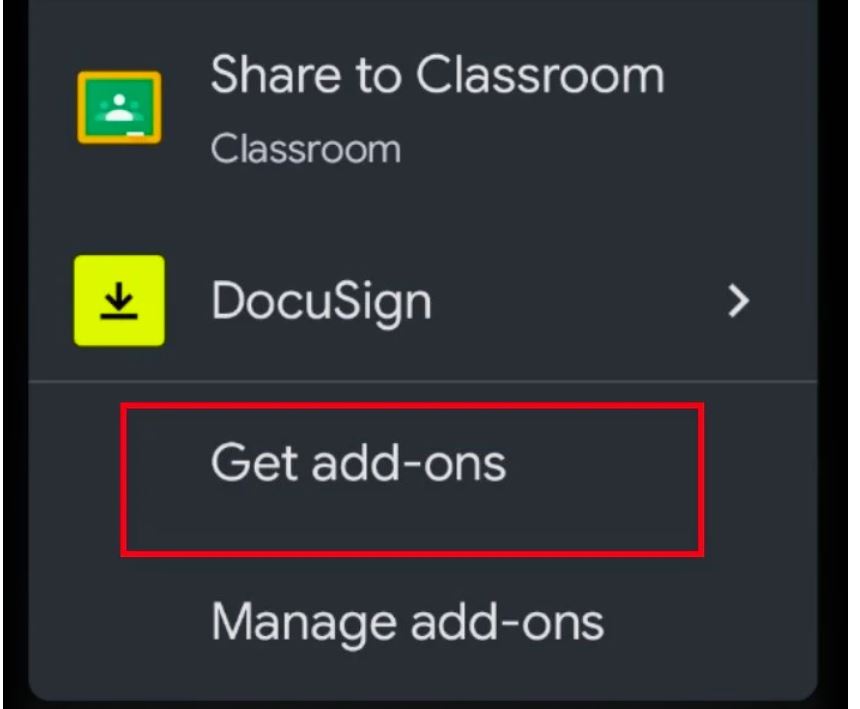
- با این کار تمام افزونه های پشتیبانی شده در برنامه Google Docs Android باز می شود. در حال حاضر، تنها سه افزونه در برنامه Google Docs اندروید گنجانده شده است.
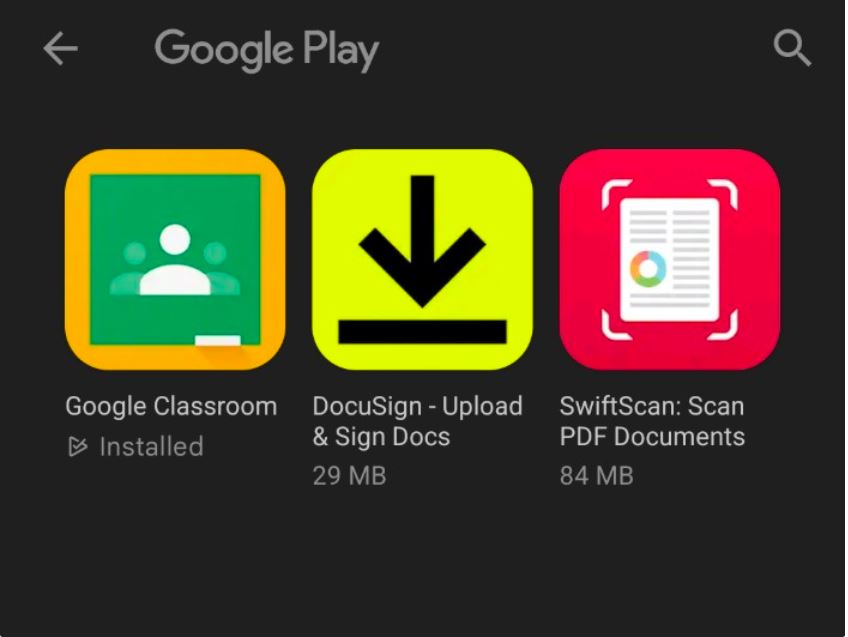
- افزونه مورد علاقه خود را انتخاب کنید و آن را از فروشگاه Google Play نصب کنید.
- با تمام این مراحل، می توانید به راحتی افزونه ها را در برنامه Google Docs اندروید نصب کنید.
- اکنون، ممکن است بخواهید بدانید که چگونه افزونه های نصب شده روی گوشی هوشمند اندرویدی خود را غیرفعال یا حذف کنید.
چگونه افزونه ها را در برنامه اندروید Google Docs حذف نصب کنیم؟
- دوباره، یک سند خالی جدید در برنامه Google Docs باز کنید.
- سپس روی سه نقطه در گوشه بالا سمت راست ضربه بزنید و روی Add-ons ضربه بزنید.
- اکنون تمامی افزونه های نصب شده روی گوشی هوشمند خود را مشاهده خواهید کرد. حالا آن و سپس تابع مورد نظر را انتخاب کنید.
- اگر برای اولین بار از افزونه مورد نظر استفاده می کنید، تمام مجوزهای لازم را مجاز کنید.
- همچنین می توانید این افزونه را با حذف یا حذف آن مدیریت کنید. دوباره تب Add-ons را باز کنید و سپس روی Manage Add-ons ضربه بزنید.
- برای غیرفعال کردن آن، روی کلید آبی رنگ ضربه بزنید.
- افزونه ها را غیرفعال کنید
- همچنین می توانید با فشار طولانی آیکون افزونه و سپس انتخاب Uninstall آن را به طور کامل حذف کنید.
- افزونه google docs را حذف نصب کنید
با این مراحل می توانید به راحتی از هر افزونه نصب شده در برنامه Google Docs اندروید استفاده و مدیریت کنید.
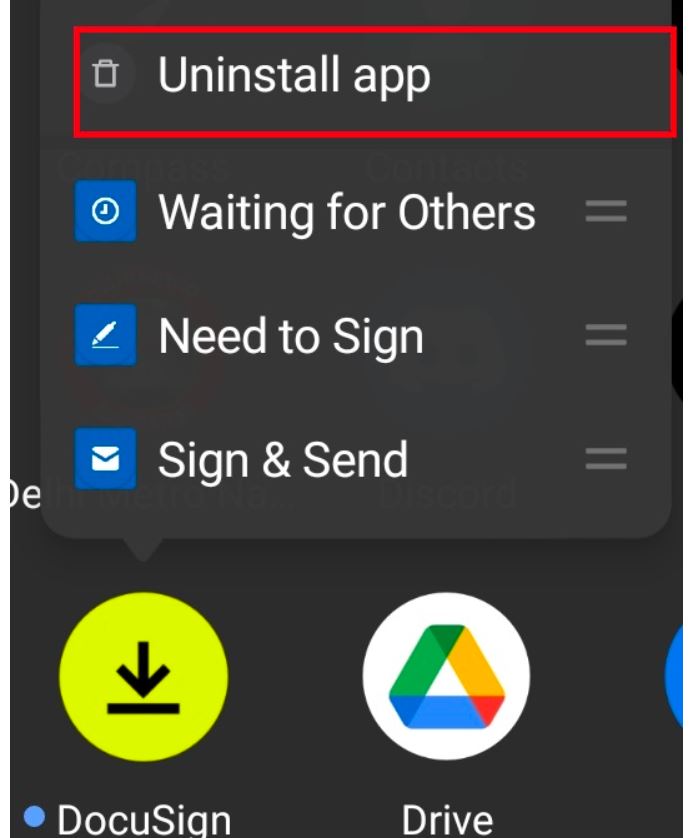
از هر افزونه در Google Docs به راحتی استفاده و مدیریت کنید
اگرچه Google Docs به دلیل سادگی شناخته شده است، توانایی استفاده از افزونه ها یک مزیت است. و با وجود بسیاری از افزونههای موجود، مطمئناً مواردی را خواهید یافت که بهرهوری شما را افزایش میدهند، به خصوص در وبسایت Google Docs. این افزونهها مطمئناً بهرهوری شما را افزایش میدهند و به شما کمک میکنند تا کارهای دشواری را انجام دهید که ممکن است بدون آنها زمان بیشتری را ببرد.
Warning: Undefined variable $post_id in /home/aplica/public_html/wp-content/themes/studiare/inc/templates/blog/related-carousel.php on line 5







دیدگاهتان را بنویسید
برای نوشتن دیدگاه باید وارد بشوید.